Die PlayStation 4 ist eine etablierte Spielekonsole, und die Playstation 5 wurde mit großer Vorfreude veröffentlicht, wie immer bei Konsolen der nächsten Generation. Begleitend zur neuen Version wollen wir eine definitive Anleitung erstellen, wie Sie die Latenz (auch bekannt als Lag oder Ping) auf beiden Spielkonsolen (PS4 und PS5) reduzieren können.
Jede neue Generation von Spielkonsolen verfügt über fortschrittlichere Funktionen, aber für alle Spieler und alle Spielkonsolen (PS4, PS5, Xbox One, Xbox X) gelten die gleichen allgemeinen Prinzipien, wie man Lag reduziert.
Wir werden versuchen, die gleichen Informationen hier in kompakter Form zu präsentieren, da die allgemeinen Tipps zur Verringerung des Lag für PS4 und PS5 gleich sind, sowie die Hinzufügung aller neuen relevanten Tipps für die Konsolen der nächsten Generation, die erscheinen werden, sobald sie verwendet werden.
Es gelten jedoch die gleichen allgemeinen Netzwerkprinzipien.
Hier sind die wichtigsten Möglichkeiten, um Lag auf PS4/PS5 zu reduzieren:
- Verwenden Sie immer eine kabelgebundene (keine Wi-Fi) Verbindung.
- Setzen Sie Ihren Router und Ihre Konsole zurück und aktualisieren Sie sie.
- Löschen Sie alle Dateien/Spiele, die Sie nicht benötigen.
- Standardeinstellungen wiederherstellen oder die Datenbank neu erstellen
- Verwenden Sie die QoS-Einstellungen, um der PS4/PS5 Priorität zu geben.
- Verwenden Sie die DMZ-Einstellungen für Open NAT.
- Spielen Sie gegen Spieler, die geografisch näher an Ihnen liegen.
- Schließen Sie Regler an, um den Eingangsoffset zu reduzieren.
- Verwenden Sie einen Spielmonitor, um die Eingabeverzögerung zu verringern.
- Verwenden Sie hochwertige HDMI-Kabel.
Wir werden diese und einige andere Tipps nach und nach näher erläutern.
Verwenden Sie nach Möglichkeit immer kabelgebundene Verbindungen.
Von allen Schritten, die wir in diesem Leitfaden behandeln, ist dies der grundlegendste, für alle Spieler, unabhängig von ihrer Plattform.
Versuchen Sie, wann immer möglich, eine kabelgebundene Verbindung für Online-Spiele zu verwenden. Es ist einfach besser, stabiler und zuverlässiger als Wi-Fi, mit niedrigerem Ping und besseren Geschwindigkeiten.
Es besteht kein Zweifel, dass die Wi-Fi-Technologie der PS5 besser sein wird als die der PS4 und ihrer Vorgänger, aber Wi-Fi ist immer noch Wi-Fi und wird immer noch weniger zuverlässig sein als eine kabelgebundene Verbindung, egal was Sony mit seiner Technologie macht.
Versuchen Sie daher, wenn möglich, immer eine kabelgebundene Ethernet-Verbindung zu verwenden.

Wenn Sie weit von Ihrem Router entfernt sind und kein LAN-Kabel direkt verlegen können, kann ein Powerline-Adapter eine gute Möglichkeit sein, das gleiche Ergebnis zu erzielen und den Ping niedrig zu halten.
Es handelt sich um ein Paar Adapter; Sie installieren einen in einer Steckdose und schließen ihn an Ihren Router an; Sie installieren den anderen und schließen ihn an Ihre PS4/PS5 an. Die beiden Buchsen kommunizieren dann über die elektrische Verkabelung Ihres Hauses, um eine fest verdrahtete Verbindung auf der Empfangsseite herzustellen.
Sie können eine clevere Möglichkeit sein, Wi-Fi komplett zu umgehen und eine kabelgebundene Verbindung zu erhalten, selbst wenn Sie weit von Ihrem Router entfernt sind und kein langes Kabel direkt verlegen möchten.

Auf unserer Seite Powerline-Adapter finden Sie Links zum TP Link Nano Powerline (oben abgebildet) sowie zu anderen fortschrittlicheren Modellen.
Die Leistung ist keineswegs in allen Haushalten garantiert, aber wenn sie in Betrieb sind, können sie einen Ping bieten, der praktisch identisch mit einer direkten Ethernet-Verbindung ist, und können eine gute Alternative für Spieler sein, die sonst auf Wi-Fi angewiesen wären.
Zusammenfassend lässt sich sagen, dass Gamer, um Verzögerungen zu reduzieren, immer eine kabelgebundene Verbindung nutzen sollten, entweder direkt oder über Powerline, anstatt Wi-Fi zu verwenden, und die PS4 und PS5 sind da nicht anders.
Führen Sie einige Neustarts, Resets und Updates durch
Auch hier handelt es sich um ein allgemeines Netzwerkprinzip, das auch für Spielkonsolen gilt. Versuchen Sie einen schnellen Reset Ihres Routers und der PS4/PS5 (Energieoptionen), um die Verbindung zu aktualisieren.
Sie können auch einen vollständigen Stromzyklus versuchen, indem Sie die Geräte komplett ausschalten und für 5 Minuten vom Stromnetz trennen und dann wieder einschalten.
Stellen Sie außerdem sicher, dass Ihre PS4/PS5 vollständig auf die neueste Version aktualisiert ist.
Gehen Sie zu Einstellungen…..Systemsoftware-Update, um nach neuen Firmware-Versionen zu suchen und diese zu aktualisieren, falls verfügbar.
Das Ausführen all dieser schnellen Schritte kann eine gute Möglichkeit sein, Ihre Konsoleneinstellungen und Ihre Verbindung zu aktualisieren, was in einigen Fällen Verbindungsprobleme lösen kann, die beim Online-Spielen zu Verzögerungen führen können.
Ein etwas fortgeschrittenerer Tipp ist die Verwendung einiger Einstellungen des Sicherheitsmodus wie bei der PS4/PS5 – Wiederherstellung der Standardeinstellungen und Neuaufbau der Datenbank.
Das Verfahren zum Aufrufen des abgesicherten Modus ist für die PS5 identisch. Halten Sie die Netztaste an der Konsole einige Sekunden lang gedrückt, um die Konsole im abgesicherten Modus zu starten. Wählen Sie dann eine der folgenden Optionen, falls verfügbar, um Ihre Einstellungen und die Festplatte/SSD zu bereinigen:
- Standardeinstellungen wiederherstellen – Setzt alle Einstellungen auf den ursprünglichen Zustand zurück, d. h. Sie verlieren alle benutzerdefinierten Konfigurationen, aber keine gespeicherten Daten oder Spieldaten.
- Datenbank neu aufbauen – Führt einen kompletten Neuaufbau der Datenbank auf der Konsole durch, um alle Fehler zu korrigieren. Es dauert zwar länger, aber es werden keine Daten gelöscht.
- Vollständiger Reset (PS4 Initialisieren) – Nimmt mehr Zeit in Anspruch und löscht alle Dateien. Option des letzten Auswegs. Speichern Sie alles, was Sie nicht verlieren wollen.
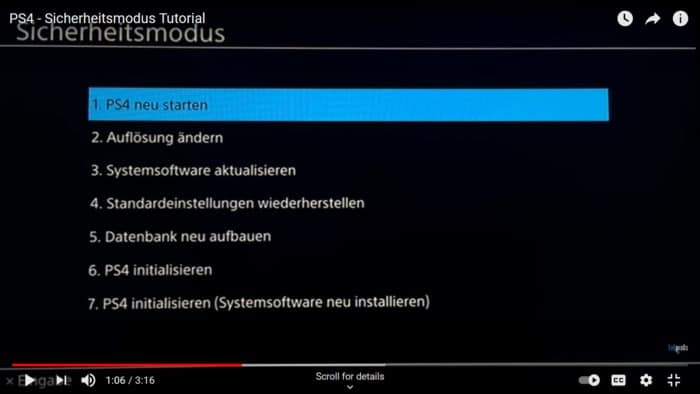
Festplatte/SSD reinigen
Auch dies ist ein nützlicher Tipp für alle Spieler auf allen Konsolen. Manchmal kann eine überfüllte Festplatte/SSD die Leistung, einschließlich der Netzwerkleistung, verringern.
Es ist eine gute Idee, alle Spiele und Daten zu löschen, die Sie nicht mehr verwenden, um Speicherplatz freizugeben. Gehen Sie dazu zu den Speichereinstellungen und Optionen (auf PS4 und PS5 ist es dasselbe).
Versuchen Sie auch, diese Option mit der oben erwähnten Option “Rekonstruktion der Datenbank” zu kombinieren, um den Speicherplatz Ihrer Konsole vollständig aufzufrischen.
Darüber hinaus kann eine zu heiße Konsole auch die Leistung verringern. Stellen Sie sicher, dass Ihre PS4/PS5-Konsole richtig gekühlt ist; dies kann bedeuten, dass Sie sie für eine Weile ausschalten, um sie abkühlen zu lassen.
Verwendung von Quality of Service (QoS)-Einstellungen in ausgelasteten Heimnetzwerken
Dies ist eine weitere wenig genutzte Heimnetzwerk-Option, die besonders für jene Gamer nützlich ist, die es am schwersten haben, eine Verbindung herzustellen, wenn ihr Heimnetzwerk ausgelastet ist und viele Leute versuchen, sich zum Surfen/Streaming/Downloaden mit demselben Netzwerk zu verbinden, während sie gleichzeitig versuchen, Online-Spiele zu spielen.
Sie werden feststellen, dass die Verzögerung zu Spitzenzeiten besonders schlimm ist, wenn ein Parameter wie QoS nützlich sein kann.
QoS ist eine Einstellung, die bei einigen (nicht allen) Routern verfügbar ist und mit der Sie Ihren Router anweisen können, den Gaming-Datenverkehr in Ihrem Heimnetzwerk zu priorisieren und Gaming-Datenverkehrsanfragen vor allen anderen zu bearbeiten, um eine niedrige Latenzzeit zu gewährleisten.
Wir haben bereits ausführlich erklärt, wie Sie QoS für die PS4 einrichten, falls verfügbar; der allgemeine Prozess für die PS5 wird genau derselbe sein.
Hier sind die schnellen Schritte zum Einrichten von QoS:
- Finden Sie die MAC-Adresse Ihrer Spielkonsole in den Menüs Verbindungseinstellungen/Status
- Melden Sie sich bei Ihrem Router an (geben Sie 192.168.0.1 oder 192.168.1.1 in einen beliebigen Browser ein, plus das Router-Passwort)
- QoS-Einstellungen finden, wenn sie verfügbar sind
- Wählen Sie Ihre Konsole mit der MAC-Adresse aus, die Sie zuvor gefunden haben.
- Setzen Sie die Priorität auf Höchste oder Maximum.
- QoS ist nicht auf allen Routern verfügbar.
- Weitere Details finden Sie in unserem vollständigen Artikel über QoS.
Dies kann eine clevere kleine Einrichtung sein, um Spielern zu helfen, wenn ihr Ping ständig ansteigt, während andere Personen ebenfalls das Internet zu Hause nutzen.
Wenn die Einstellung korrekt ist, ist es so, als ob Sie der Einzige sind, der das Heimnetzwerk verwendet, auch wenn Sie es nicht sind.
Verwenden Sie DMZ-Einstellungen für eine optimale Verbindung
Konsolen der nächsten Generation, wie z. B. die PS5, werden mit IPv6 kompatibel sein. IPv6 ist eine dem heutigen IPv4 überlegene Form der Konnektivität, von der erwartet wird, dass sie die End-to-End-Verbindungen deutlich verbessert und Latenzzeit reduziert.
Um IPv6 nutzen zu können, muss jedoch jedes Gerät im Netzwerk – Router und Konsolen an jedem Ende – IPv6-fähig sein. So weit sind wir noch nicht – im Moment gibt es noch eine Mischung aus IPv4- und IPv6-Verbindungen.
Daher sollte jeder, der noch IPv4 verwendet, einen offenen NAT-Typ (Typ 1) für die bestmögliche Verbindung mit anderen Spielern online anstreben, um den Ping gering zu halten und Probleme in der Lobby und im Gruppenchat zu reduzieren.
Dazu muss eine Form der Portweiterleitung verwendet werden. Es gibt zwar mehrere Möglichkeiten, aber die einfachste ist die DMZ, die automatisch die Portweiterleitung anwendet und Sie auf Open NAT setzt, um die beste Verbindung zum weiteren Internet zu erhalten.
DMZ für Spiele besteht einfach darin, dass Sie Ihre Spielkonsole in einem bestimmten Bereich Ihres Routers platzieren, der alle Firewall-Filter entfernt und sie vollständig für das Internet öffnet, um die bestmögliche Verbindung zu anderen Spielern zu gewährleisten.
Dies kann besonders nützlich sein, wenn Sie regelmäßig schwache Verbindungen, Lobbies, Party-Chat und NAT-Probleme haben, die Ihre Verbindungen mit anderen Spielern beeinträchtigen.
Hier sind die schnellen Schritte, um zur DMZ zu gelangen:
- Holen Sie sich die MAC-Adresse Ihres PS4/PS5 (Verbindungsstatus Anzeigen).
- Melden Sie sich bei Ihrem Router durch die IP-Adresse in jedem Browser (oft 192.168.0.1 oder 192.168.1.1) und das Passwort eingeben.
- Finden DMZ Einstellungen unter Sicherheit oder Advanced oder ähnliches.
- Geben Sie oder wählen Sie Ihr PS4/PS5 der MAC-Adresse und es in der DMZ zu platzieren.
- Einstellungen speichern und zu schließen.
- In unserem vollständigen Artikel über die DMZ finden Sie weitere detaillierte Schritte.
Der Prozess ist nicht immer so einfach, aber es kann ein effektiver Weg sein, um lästige Verbindungsprobleme loszuwerden, die durch übermäßige Firewall-Filterung oder andere restriktive Einstellungen in Ihrem Heimnetzwerk verursacht werden, die Lag-probleme verschlimmern können.
Reduzierung der Input Lag auf PS4/PS5
Dies ist ein weiterer, weniger bekannter Bereich, in dem ernsthafte Gamer den Lag reduzieren können, und es hat mehr mit dem Lag zwischen dem Controller und dem Bildschirm zu tun, als zwischen der Konsole und dem Router.
- Schließen Sie Ihren Controller immer an die Konsole selbst an, anstatt ihn im Wireless/Bluetooth-Modus zu verwenden.
- Stellen Sie sicher, dass Sie ein hochwertiges HDMI-Kabel zwischen Ihrer Konsole und Ihrem Fernsehgerät verwenden, vorzugsweise eines mit einer Spezifikation von 2.1 für maximale Bildrate/Hz. Das Zeskit 8K-Ultra-HDMI-Kabel von Amazon kommt sehr gut an, aber es gibt noch viele andere.
- Wirklich ernsthafte Gamer, die jede Millisekunde Ping rasieren wollen, können auch einen Spielemonitor in Betracht ziehen, der eine gute Bildwiederholrate (FPS) hat und den Input Lag reduziert.
- Sie müssen nicht Ihr gesamtes Fernsehgerät und Ihre Ausrüstung aufrüsten, um mit der PS5 zu spielen. Sony hat klargestellt, dass Sie die PS5 mit allen Ihren aktuellen Fernsehern/Kabeln genießen können, sofern diese HDMI-kompatibel sind. Aber es ist eine gute Idee, die bestmögliche Ausrüstung für Ihr aktuelles Budget zu bekommen.
Änderungen der DNS-Einstellungen (macht es einen Unterschied?)
Wir dachten, wir nehmen es auf, weil es eine sehr häufige Aussage unter Spielern ist. Reduziert der Wechsel von DNS-Servern wirklich die Verzögerung bei Online-Spielen? Wird dies auf PS4/PS5 nützlich sein?
Dies ist ein Thema, das wir auf dieser Seite ausführlich behandelt haben; siehe unseren Artikel darüber, wie DNS-Änderungen den Lag bei Online-Spielen wirklich reduzieren.
Obwohl es für PS5 noch weiter getestet werden muss, weil es so neu ist, ist die grundsätzliche Antwort, dass Leute, die es zuvor rigoros getestet haben, festgestellt haben, dass es keinen Unterschied zum Ping beim Online-Gaming macht.
Außerdem handelt es sich dabei eher um ein allgemeines Netzwerkprinzip als um ein reines Spielprinzip, so dass es bei den Konsolen der nächsten Generation wie der PS5 nicht anders sein sollte. Änderungen an den DNS-Einstellungen sollten keinen Unterschied bei der Reduzierung das Lag machen.
Änderungen an den DNS-Einstellungen können jedoch manchmal die Download-Geschwindigkeit für einige Benutzer verbessern, was beim Herunterladen von Patches/Spielen, Streaming und Uploads helfen kann.
Dies ist jedoch eine vom Ping getrennte Maßnahme, und über ein Minimum hinaus sollte die Bandbreite keinen wirklichen Unterschied zur Verzögerung in Online-Spielen machen. Der Ping muss im Allgemeinen auf unterschiedliche Weise optimiert werden.
Hier sind die allgemeinen Schritte für manuell den DNS-Server auf Ihrem PS4/PS5 Einstellung:
- Zum Einstellungen …. Netzwerk …… Internetverbindung Einrichten
- Wählen Sie Wi-Fi oder LAN je nach Verbindung. Stecker in Ihren Router und Verwendung verdrahtet , wenn das Wi – Fi nicht funktioniert.
- Wählen Sie Benutzerdefinierte Setup
- Führen Sie durch alle Einstellungen , wie sie sind, ohne sie zu verändern, bis Sie zu erhalten DNS – Einstellungen
- Für DNS – Einstellungen, schalten Sie auf Manuell
- Eingabe dieses Google – DNS – Server: Primär: 8.8.8.8 Sekundär: 8.8.4.4
- Sie können auch anderen freien DNS-Server verwenden; hier sind zwei gemeinsame Paare:
-
- Cloudflare DNS – Primärer 1.1.1.1 Sekundäre 1.0.0.1
- Öffnen Sie den DNS – Primärer 208.67.222.222 Secondary 208.67.220.220
-
- Wenn Sie bereits Ihre eigenen Paare von DNS – Servern verwenden und diesen Fehler, versuchen Sie dann zu einem anderen Paar von manuellen Server wechseln, oder auch Zurückschalten auf automatische für die DNS – Einstellungen.
- Sehen Sie nur unten für eine Demo-Video, wie dies zu tun.
Video auf Deutsch:
Ping-Test auf PS4/PS5
Es ist auch wichtig, den Ping auf der PS4/PS5 testen zu können, um zu sehen, ob die Änderungen einen Unterschied machen.
Das PS5-Verbindungstest-Tool sollte idealerweise aktualisiert werden, um Ping- und Upload-/Download-Geschwindigkeiten zu messen, aber leider ist dies nicht der Fall (Einstellungen… Netzwerk…. Internetverbindung testen).
Sowohl die PS4 als auch die PS5 haben einen Webbrowser, so dass Sie diesen starten und zu einigen Ping-Test-Tools wechseln können, um es auszuprobieren.
Probieren Sie die Tools pingtest und speedtest aus, um die Ping-Messungen “vorher und nachher” zu überprüfen. Es ist am besten, dies auf der Konsole selbst und nicht auf anderen Geräten zu tun, da diese möglicherweise keine genaue Messung dessen liefern, was auf Ihrer Konsole passiert, selbst wenn sie mit demselben Netzwerk verbunden sind. Testen Sie den Ping nach Möglichkeit immer an dem Gerät, das tatsächlich verwendet wird.
